質問
「iPhoneにSDカードリーダーを差し込んで、写真を読み込みたいのですが、iPhoneに差し込んでも写真アプリが起動されません。原因がわかる方居ますか?」
ーYahoo!知恵袋
iPhoneでSDカードの読み込みができない——このような経験をお持ちの方は少なくないでしょう。デジカメの写真をiPhoneに取り込む時や、iPadでバックアップを取る際に、突然SDカードが認識しなくなることがあります。カードリーダーを挿し直しても反応しない、エラーメッセージが表示される、写真アプリが起動しないなど、トラブルの現れ方もさまざまです。
この記事では、iPhoneやiPadでSDカードが読み込めない時の原因を明らかにし、状況別の対処法を詳しくご紹介します。接触不良から設定の問題、カードの破損まで、それぞれに合った解決方法をお伝えします。

iPhoneでSDカードの読み込みができないのはなぜ?
iPhone・iPadでSDカードの読み込みができない場合、原因がどこにあるのかによって解決方法が変わってきます。iPhone・iPadとSDカード間でカードの読み込みができない原因は以下のようなものがあります。
原因1.SDカードリーダーの接触不良
iPhone・iPadでSDカードが読み込めない原因で最も多いのが、SDカードの接触不良です。
SDカードのインターフェース(金色の金属)部分に、汚れやホコリなどが付着していると接触不良を起こします。指紋がついても読み込みができなくなることがあるので、きれいな手であっても触れないよう注意しなくてはいけません。
原因2.SDカードとカードリーダーの規格が合っていない
デジカメやAndroidで一般的に使えるメモリーカードは、SDカードとMicroSDカードの2種類あります。SDカードとMicroSDカードのいずれも、それぞれ容量別に次のような規格があります。
- 規格
- 容量
- SDカード
- SD,SDHC,SDXC
-
最大2GB
最大32GB
最大2TB
- MicroSDカード
- MicroSD,MicroSDHC, MicroSDXC
-
最大2GB
最大32GB
最大2TB
カードリーダーとSDカードの規格が合っていないと、カードリーダーが認識しないため、データを読み込むことはできません
原因3.iPhone・iPad本体の設定
iPhone・iPadの設定や、iOSのバージョンに問題がある場合、SDカードが読み込めなくなります。また、ライトニングコネクタの汚れや故障が原因になることもあります。
原因4.SDカードの損傷
SDカードのインターネット(金色の金属)部分が傷つくなど、 SDカードが破損して読み込めない場合があります。また、SDカードは磁気に弱いため、バッグの留め金などの近くに置いておくと、破損する可能性が高いです。
原因5.SDカードのフォーマット形式
iPhone・iPadで使用できる SDカードのフォーマット 形式は次の通りです。
- FAT(FAT32)
- exFAT
- APFS
- HFS Plus
いずれも暗号化されていないものに対応しています。上記以外のフォーマット形式のSDカードは読み込めません。
iPhoneでSDカードの読み込みができない時の対処法
iPhone・iPadでSDカードの読み込みができない時は、次の対処法を試してみて下さい。
正しい対処法を行うことで、簡単に問題が解決する可能性があります。
対処法1.再度SDカードを挿してみる
SDカードの接触不良が原因の場合は、SDカードの汚れを落として刺し直すと問題が解消する可能性があります。SDカードの汚れは、専用のクリーナーや乾いた柔らかい布などで拭き取ります。
対処法2.写真アプリへのアクセスを許可をする
iPhone・iPadの設定で写真アプリのアクセスが「許可」になっているか、次の手順で確認します。
- ホーム画面から「設定」をタップ
- 「写真」をタップ
- 「写真ライブラリへのアクセス」から「古アクセス」をタップ
- 「アクセスを許可」をタップ
対処法3.iPhone・iPad本体のLightroomの設定を「ON」にする
iPadの場合、設定で「Lightroom」が「ON」になっているか、次の手順で確認します。
ホーム画面から「設定」をタップ
「設定」から「プライバシー」をタップ
「プライバシー」から「ファイルとフォフダ」をタップ
「Lightroom」を「オン」にする
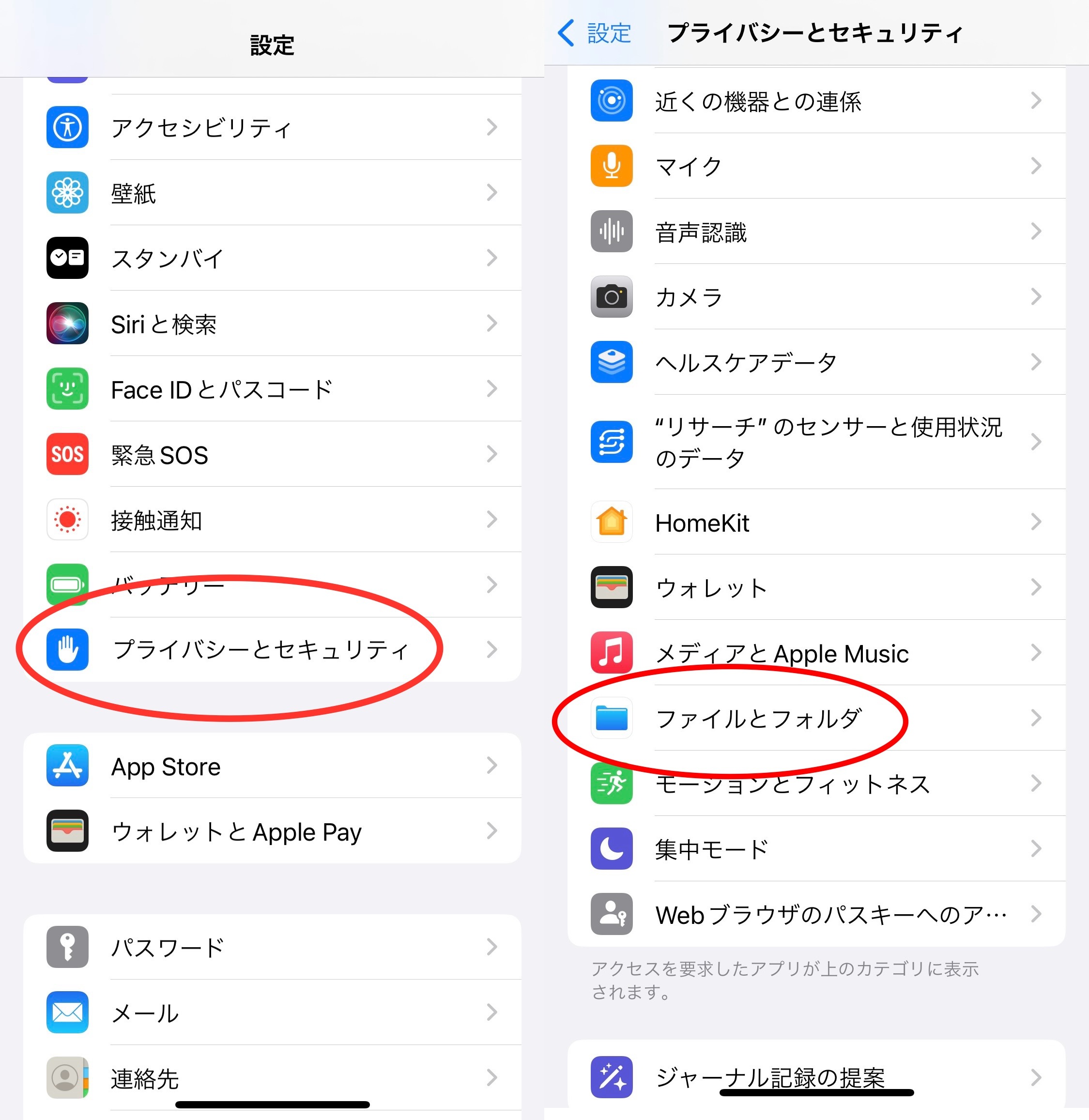
対処法4.SDカードとカードリーダーに問題がないか確認する
SDカードとカードリーダーのどちらかに問題があるかもしれない場合は、パソコンや他のスマホにSDカードを挿して読み込めるかどうか確認します。他のデバイスでも読み込めない場合は、SDカードの破損や、カードリーダーの本体やケーブルが故障している可能性があります。
対処法5.適切なSDカード形式、カードリーダーの規格を選ぶ
前項でSDカードには規格があるとの解説をしました。SDカードの規格に対応していないカードリーダーもあるので、双方の規格が合っているものを使用する必要があります。
対処法6.iPhone・iPad再起動、最新バージョンにアップデートする
iPhone・iPadを再起動して、SDカードが読み込めるか確認します。再起動後も読み込めない場合は、iPhone・iPadのiOSのバージョンが古い可能性があります。バージョンが古い場合は、最新バージョンにアップデートしましょう。
iPhoneでSDカードの読み込みができない時のデータ復元方法
上記の対処法を行ってもSDカードが読み込めない場合は、カードが破損している可能性が高いです。そんな時はSDカードデータ復元ソフト「Tenorshare 4DDiG」を使えば、認識できなくなったSDカードからでも大切な写真や動画を取り戻すことができます。
Tenorshare 4DDiGは、iPhoneやiPadで突然読み込めなくなったSDカードや、フォーマットエラーが表示されるカード、さらには物理的に破損したカードからでもデータを復元できる強力なソフトです。デジカメで撮影した写真やiPhoneに取り込みたかった動画など、大切な思い出を諦める必要はありません。SD、SDHC、SDXC、MicroSDなど、あらゆる規格のカードに対応しているので、どんなSDカードでも安心して使えます。
Tenorshare 4DDiG を起動し、復元したいSDカードをパソコンに接続して選択し、スキャンします。

しばらく待つと、SDカードから消してしまったファイルが表示されます。復元前に、写真、ビデオ、ムービーなどのファイルをダブルクリックすることによりプレビューが可能です。

復元したいファイルを選択し、SDカード以外の保存場所を選択します。例えばOneDriveまたはGoogle Driveなどのクラウドディスクに保存することを検討してください。

保存パスを元の場所を選択すれば、データが上書きして復元できない恐れがあります。

最後に
iPhoneでSDカードの読み込みができないトラブルは、原因を正しく特定すれば解決できることがほとんどです。本記事で紹介した対処法を試して、まずは接触不良や設定の問題ではないか確認してみてください。
それでもSDカードが認識されない場合は、カードの破損が考えられます。そんな時はデータ復元ソフトTenorshare 4DDiGを使えば、破損したカードからでも簡単にデータを復元できます。デジカメの写真やiPhoneに取り込みたかった大切な思い出も、諦める必要はありません。無料版で復元可能かどうか確認できるので、ぜひ試してみてください。



 ChatGPT
ChatGPT
 Google AI モード
Google AI モード
 Perplexity
Perplexity
 Grok
Grok


